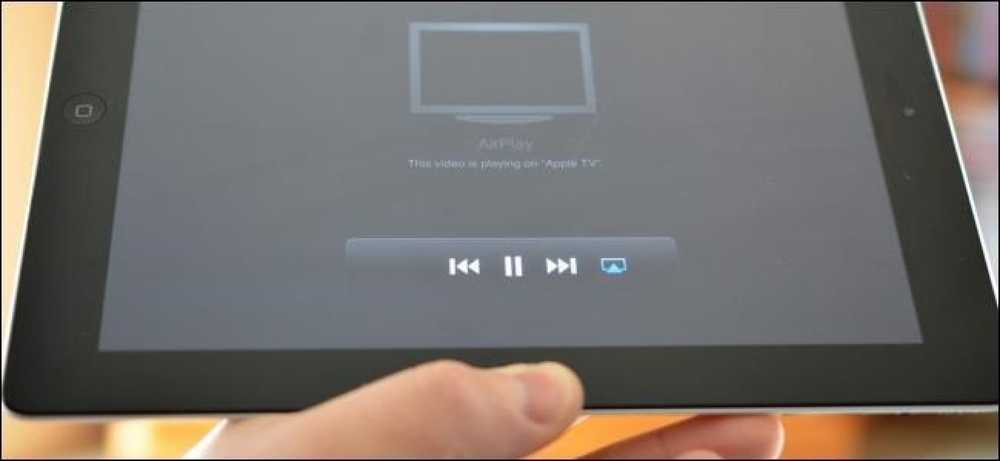Безжичният печат обясни AirPrint, Google Cloud Print, iPrint, ePrint и още
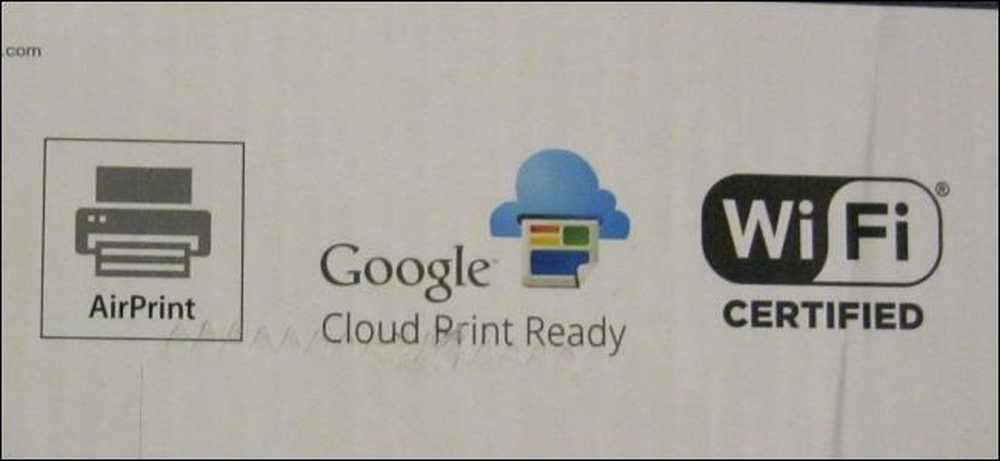
Хубавото на стандартите е, че има толкова много от тях за избор. Това определено се отнася за безжичните принтери. Когато купувате принтер, ще откриете, че повечето принтери поддържат различни стандарти за печат.
Тези стандарти са възникнали, тъй като разхвърляният печат - дори безжичен печат - може да бъде. Всички те имат за цел да направят печатането по-лесно, но всички те са различни и работят по различни начини.
Печатане на Wi-Fi
Стандартният Wi-Fi печат е по същество безжична форма на стандартен кабелен USB печат. Както при USB печатането, той изисква драйвери за принтер.
Принтерите, поддържащи Wi-Fi, могат да се свързват с вашата безжична мрежа, като се предлагат на други компютри и устройства. След това компютрите в мрежата могат да печатат по мрежата. Това също улеснява споделянето на един принтер между няколко компютъра. Този процес обаче все още може да бъде доста разхвърлян. Все още трябва да инсталирате подходящите драйвери за принтер, преди компютърът да може да отпечатва върху него.
Това може да е проблем. Например, да кажем, че искате да печатате на безжичен принтер от iPhone, Android телефон, iPad или друг тип таблет? Как трябва да инсталирате драйверите за принтера на телефона или таблета си?
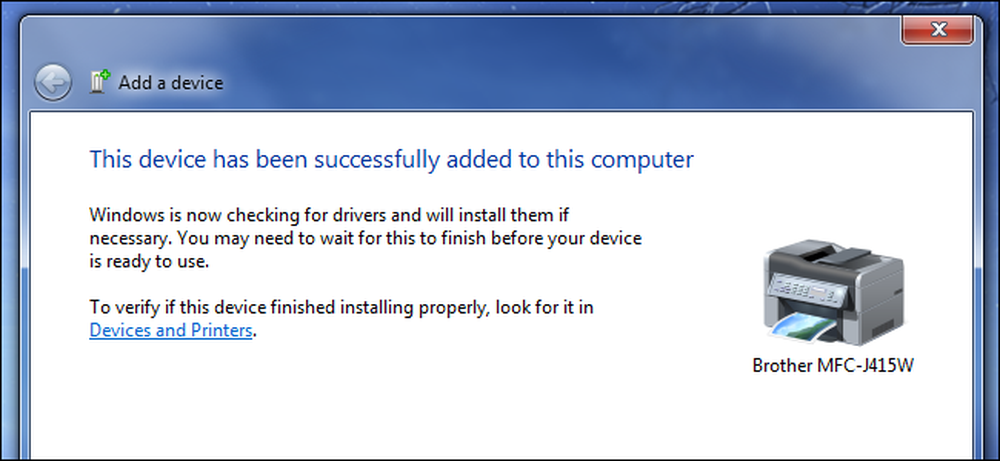
Bluetooth печат
Някои принтери поддържат Bluetooth печат, въпреки че това не е толкова често, колкото и печатането по Wi-Fi. За да използвате това, трябва да имате телефон, таблет или лаптоп с вграден Bluetooth. След това трябва да сдвоите устройството и принтера. Това се случва в локална, късообхватна Bluetooth връзка, така че устройствата трябва да са достатъчно близо един до друг, за да може това да работи.
След това можете да изпращате документи до принтера през Bluetooth, стига да сте близо до него, точно както бихте могли да използвате Bluetooth за сдвояване на слушалки или за прехвърляне на файлове между устройства в близост.
Bluetooth печатането може да работи, но е неудобно. Много принтери не включват Bluetooth радиостанции и когато го направят, това изисква да активирате Bluetooth радиото на вашето устройство, да преминете през процес на сдвояване и да се доближите достатъчно до принтера, преди да можете да печатате. С принтер, поддържащ Wi-Fi, всяко устройство в същата мрежа може да използва принтера, дори ако те са далече или нямат Bluetooth радиостанции.

Apple AirPrint
AirPrint е решение на Apple за бъркотията на принтерните драйвери и Bluetooth свързването. Принтерите, които поддържат AirPrint, ще бъдат рекламирани като съвместими с AirPrint. Повечето производители на принтери правят принтери, които са съвместими с AirPrint, като поддържат и други стандарти за безжичен печат. Не е нужно да купувате специален принтер с Apple-устройство, за да използвате AirPrint.
За да използвате принтер AirPrint, просто го свържете към вашата безжична мрежа като типичен Wi-Fi принтер. След това ще вземете iPad, iPhone, iPod Touch или Mac компютър и изберете опцията Печат във всяка програма. След това ще видите списък на съвместими с AirPrint принтери в локалната ви мрежа. За да печатате на принтер, просто изберете принтера от списъка.
Това е. Не е необходимо да инсталирате драйверите за принтера или да преминавате през процес на сдвояване. Устройствата на Apple автоматично ще откриват принтерите на AirPrint в една и съща мрежа и ще могат да печатат с тях без никаква допълнителна конфигурация.
AirPrint е много удобен, но големият недостатък е, че поддържа само устройства на Apple. Не можете да печатате от компютър с Windows или устройство с Android, като използвате AirPrint - поне не без неофициални решения, които може да не работят. За щастие, съвместимите с AirPrint принтери обикновено поддържат и други типове стандарти за безжичен печат, така че можете да ги отпечатвате и от устройства, които не са на Apple..
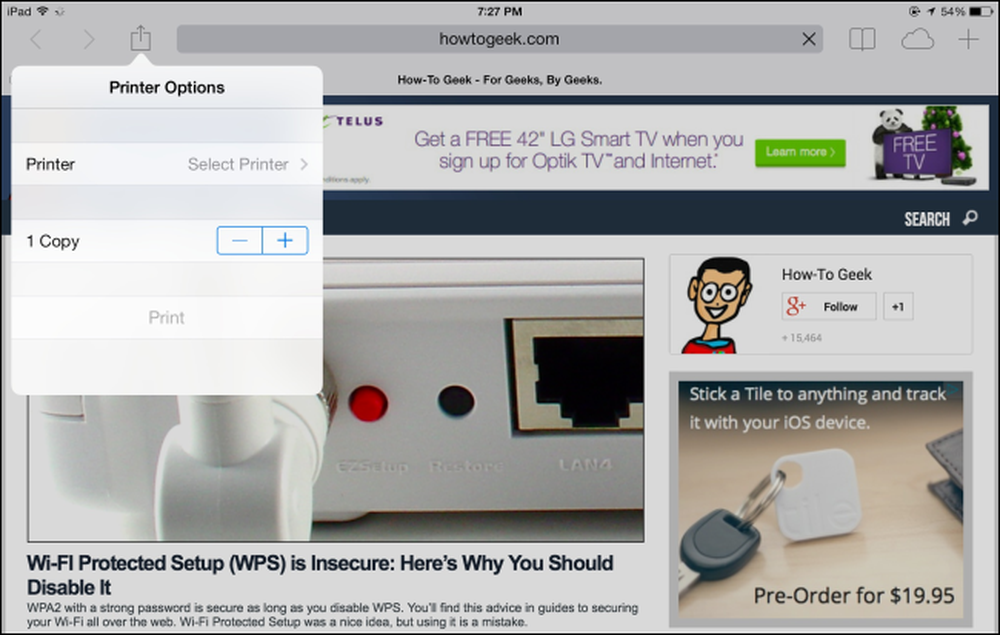
Google Отпечатване в облак
Google Отпечатване в облак е отговорът на Google към безжичния печат. Когато използвате принтер, поддържащ Google Cloud Print, той се свързва с безжичната ви мрежа като друг принтер, поддържащ Wi-Fi. След това свързвате принтера си с профил в Google, с който комуникира по интернет.
След това можете да печатате с принтера си чрез Google Отпечатване в облак от всяко устройство, само като влезете в профила си в Google. Google Отпечатване в облак предлага интеграция с Android и Chrome, както и приложения за iOS на Apple и интеграция със стандартната система за печат на Windows. Когато печатате с принтер в Google Отпечатване в облак, вашият документ се изпраща по интернет до Google, който го изпраща на принтера ви.
Това означава, че можете да направите някои по-усъвършенствани неща с Google Отпечатване в облак, като например печат в интернет, без да се налага да се забърквате с препращане на портове или лесно да споделяте принтера си с други хора чрез техните профили в Google.
За разлика от Apple AirPrint, Google Cloud Print е достъпен за много различни операционни системи. Можете дори да използвате конектора на Google Отпечатване в облак, за да направите съществуващия си принтер като принтер в Google Отпечатване в облак, което ви позволява да печатате с него от мобилни устройства.
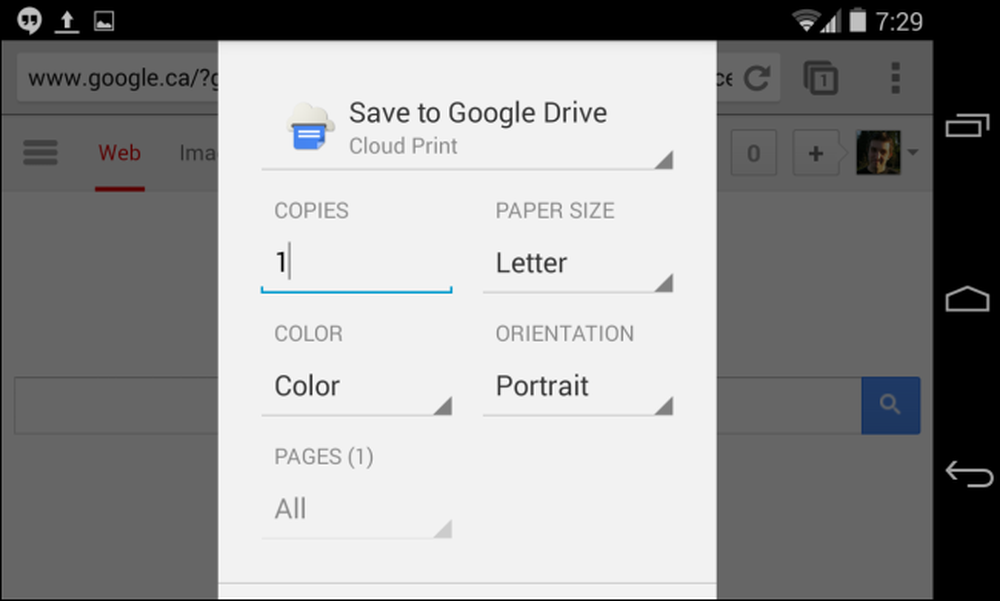
iPrint, ePrint и други специфични за производителя решения
За да не бъдат надминани от Apple и Google, производителите на принтери са създали свои собствени стандарти за безжичен печат. Това включва Epson iPrint, HP ePrint и други.
Идеята зад тези стандарти е, че можете просто да изтеглите съответното приложение - например приложението Epson iPrint или приложението HP ePrint - от магазина за приложения на мобилното си устройство. След това приложението може да печата безжично към един от принтерите на производителя по мрежата.
Това могат да бъдат полезни решения, особено ако имате принтер, поддържащ Wi-Fi, който не поддържа други стандарти като Apple AirPrint или Google Cloud Print. Те обаче не са толкова интегрирани с основната система и може да не могат да отпечатват всеки тип документ, който искате да отпечатате.
Ако искате да печатате от вашия iPhone и можете да изберете интегрирания от Apple Apple AirPrint или приложението Epson iPrint, вероятно ще имате много по-добра възможност да използвате AirPrint..
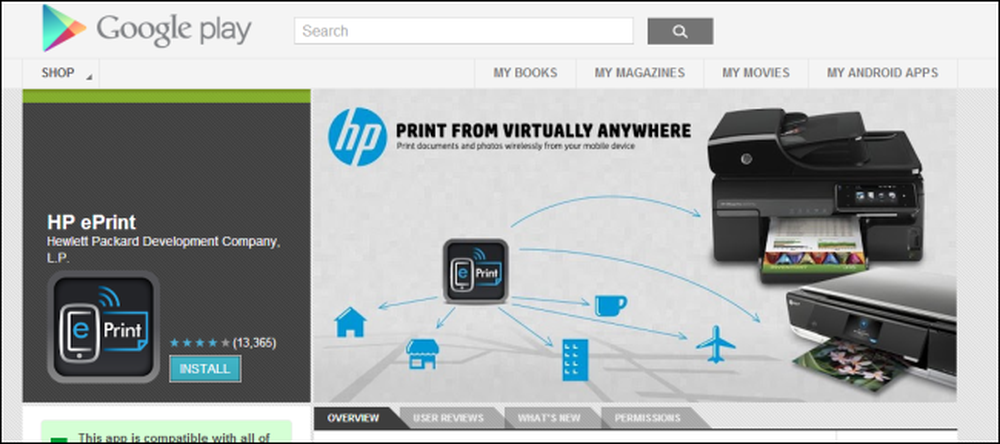
Едно име, което забележимо липсва по-горе, е Microsoft. Ако имате устройство с Windows Phone, ще трябва да използвате специфично за производителя приложение, тъй като Microsoft не е разработила собствен стандарт за лесно свързване с безжични принтери..
Безжичното пространство за печат е малко каша и е излишно объркващо. Въпреки това, добрата част е, че тези стандарти не са взаимно изключващи се. Можете лесно да получите нов принтер, който поддържа стандартен Wi-Fi печат, Apple AirPrint, Google Cloud Print и собственото решение на производителя на принтера. След това можете да изберете типа или връзката с принтера, която работи за вас на каквото и да е устройство, което използвате в момента.